Photoshop文字教程:制作立體視覺特效
2022-12-25 13:44:53
來源/作者: /
己有:34人學習過
19.下面在來制作文字的陰影。選擇“圖層2”,將其拖至“背景”圖層的上方,設置前景色的顏色值為#1a4566,單擊鎖定透明像素命令按鈕以鎖定“圖層2”的透明像素,按Alt+Delete鍵用前景色填充文字。
20.按Ctrl+T調出自由變換控制框,逆時針旋轉5度并通過拖動控制框的節點拖動圖像至如圖30所示狀態,按回車確認變換操作。
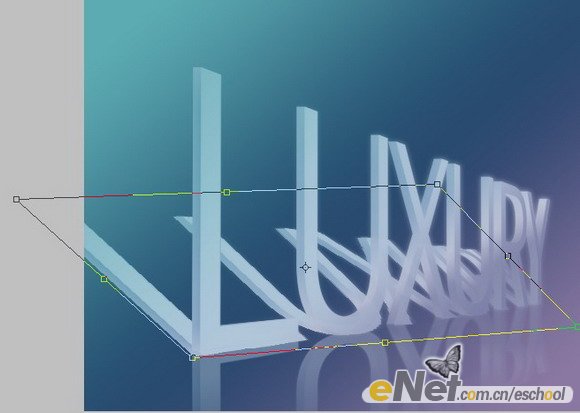
21.設置“圖層2”的“不透明度”為55%,混合模式為“線性光”,得到如圖31所示的效果。

22.單擊添加圖層蒙版命令按鈕為“圖層2”添加蒙版,按D鍵恢復前景色和背景色的顏色值為黑色和白色,選擇線性漸變工具,從圖像的左上角向右下輕微地拖動漸變,得到如圖32所示的效果,圖層蒙版的狀態如圖33所示。


標簽(TAG) 3D立體字 立體文字 Photoshop文字教程 視覺特效文字
上一篇:超震撼的文字特效!!!




























